همگامسازی کردن مخاطبینی که در آیفون اضافه کردهاید با مخاطبین تعریفشده در آیپد و همینطور مکبوک یا آیمک با وجود سرویس ابری iCloud بسیار ساده است. مخاطبین به صورت خودکار آپلود شده و در دیگر وسایل متصل به همان Apple ID دانلود میشود و نیازی به وارد کردن تکتک کانتکتها و اطلاعات تماس در هر وسیله به صورت جداگانه نیست.
در این مقالهی آموزشی با روش همگامسازی یا سینک کردن مخاطبین در آیفون و آیپد و مکهای اپل آشنا میشویم.
در گذشته و قبل از فراگیر شدن سرویسهای ابری، برای انتقال اطلاعاتی مثل مخاطبین، از روش دستی یعنی اکسپورت کردن لیست مخاطبین و ایمپورت کردن در وسیلهی مقصد استفاده میشد اما در حال حاضر با وجود سرویسهای ابری که iCloud اپل یک نمونهی آن است، نیازی به این کار نیست و همهچیز بسیار ساده و از طریق اینترنت منتقل میشود. هر مخاطبی که اطلاعات آن را ویرایش کنید، اطلاعات مربوطه در دیگر وسایل بروز میشود و به عبارت دیگر همگامسازی یا Sync کردن اطلاعات، دوطرفه است.
برای اطلاعات بیشتر در مورد سرویسهای ابری و همگامسازی آیفون و آیپد، به مقالهی آشنایی با بکاپگیری از آیفون و آیپد و بازگردانی فایلها و اطلاعات اپها به کمک iCloud مراجعه کنید.
و اما در ادامه به مراحل همگامسازی مخاطبین در محصولات اپل میپردازیم.
بکاپگیری از اطلاعات گوشی یا تبلت و انتقال به محصول جدید
در آیفون و آیپد که سیستم عاملشان iOS است، برای بکاپ گرفتن از تمام مخاطبین ذخیره شده، راهکار مستقیمی وجود ندارد بلکه میبایست از تمام اطلاعات بکاپ تهیه کنید. برای این منظور گوشی یا تبلت را به سیستم ویندوزی که نرمافزار iTunes روی آن نصب شده و یا MacBook و iMacهای اپل متصل کنید. پیام تأیید دسترسی روی صفحه نمایش آیفون یا آیپد را تأیید کنید. اکنون در نرمافزار آیتونز روی آیکون وسیلهی همراه کلیک کنید و سپس در تب Summary روی دکمهی Back Up Now کلیک کنید و صبر کنید تا بکاپگیری تکمیل شود.
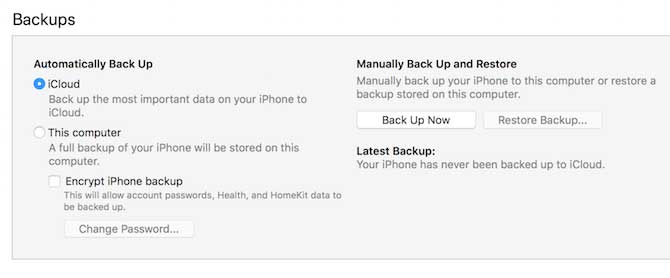
برای جزئیات بیشتر در خصوص بکاپ گرفتن از آیفون و آیپد و راهنمای تصویری، مقالهی زیر را مطالعه فرمایید:
روش بکاپ گیری از آیفون و آیپد به کمک آیتونز اپل
در صورت خرید وسیلهای جدید مثل آیپد، میتوانید اطلاعات موجود در بکاپ را به کمک iTunes به سادگی به آن منتقل کنید.
همگامسازی مخاطبین آیفون از طریق iCloud
در سرویس ابری آیکلود علاوه بر آپلود کردن فایلهایی مثل داکیومنتهای آفیس و عکس و ویدیو، میتوانید اطلاعات مخاطبین را نیز آپلود کرده یا اضافه کنید و همینطور بین وسایل مختلف، همگامسازی کنید. روش کار به این صورت است:
اپلیکیشن Settings آیفون را اجرا کنید و روی نام خویش در بالای صفحه تپ کنید و اگر قبلاً اپل آیدی نساختهاید، ابتدا این کار را انجام بدهید.
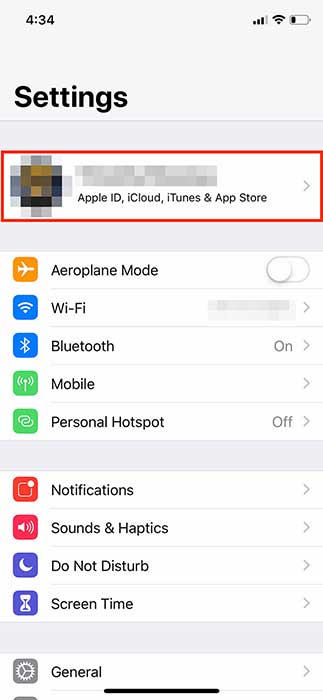
در صفحهی بعدی روی iCloud تپ کنید.
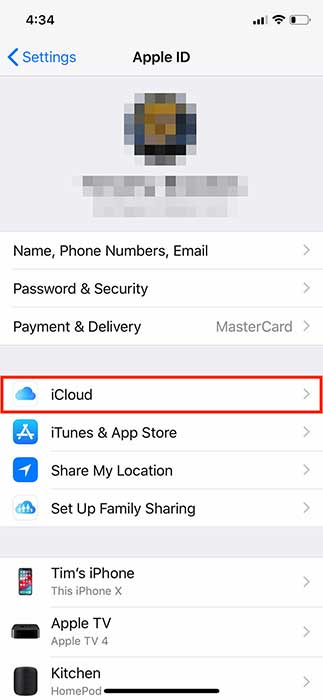
و در صفحهی بعدی که به تنظیمات سینک کردن مربوط میشود، سوییچ روبروی گزینهی Contacts را در وضعیت فعال قرار بدهید. اگر در مورد Merge کردن یا Cancel کردن همگامسازی سوال شد، به این معنی است که مخاطبین تکراری شناسایی شده است. در این صورت بهتر است گزینهی اول یعنی Merge به معنی ترکیب کردن را انتخاب کنید تا اطلاعات مختلف یک مخاطب، ترکیب شود.
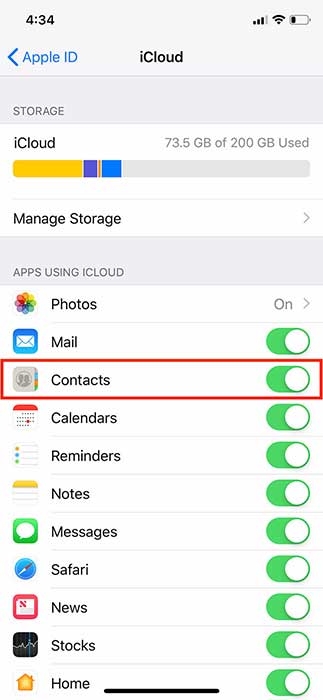
توجه کنید که در سیستم عامل iOS 10.2 و نسخههای قدیمیتر، پس از اجرا کردن اپلیکیشن Settings میبایست روی گزینهی iCloud تپ کرد و نه روی نام کاربر در بالای صفحه. مراحل بعدی مشابه است.
به این ترتیب همگامسازی در آیفون فعال شده است. اکنون باید همگامسازی را به صورت مشابه در آیفون و آیپدهای دیگری که متعلق به شماست و به اپل آیدی فعلی متصل شده، فعال کنید و سوییچ مربوط به سینک کردن مخاطبین را در وضعیت فعال قرار بدهید. همین کار را باید در سیستم عامل macOS که روی مکبوک و آیمکها نصب شده، انجام دهید.
برای آشنایی با اپل آیدی و کاربردهای آن به مقالهی اپل آیدی چیست و چه کاربردی دارد؟ تغییر ایمیل و ریست کردن رمز عبور Apple ID و سوالات متداول مراجعه فرمایید.
فعالسازی همگامسازی مخاطبین در مکاواس
در مکاواس ابتدا با وارد کردن اطلاعات حساب کاربری لاگین کنید و پس از ورود، روی منوی اپل یا سیب در گوشهی بالای صفحه کلیک کنید و گزینهی System Preferences را انتخاب کنید. توجه کنید که با استفاده از Apple ID مشابه گوشی یا تبلت لاگین کرده باشید و سپس روی iCloud کلیک کنید. اکنون تیک گزینهی Contacts را بزنید تا همگامسازی اطلاعات مخاطبین از طریق سرویس ابری iCloud اپل فعال شود.
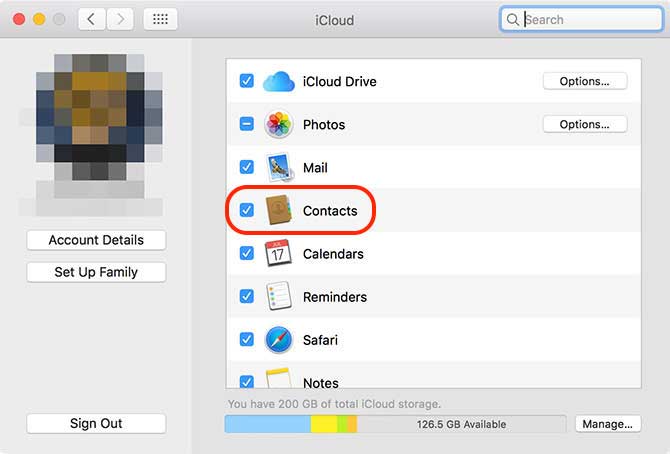
به این ترتیب اگر مخاطبی را در سیستمعامل مکاواس اضافه کنید، اطلاعات آن در آیکلود آپلود شده و در گوشی و تبلت شما دانلود میشود. به همین صورت اگر مخاطبی را تغییر بدهید، در آیفون و آیپد نیز مخاطب تغییر میکند. البته توجه داشته باشید که دسترسی به اینترنت و اتصال به یک Apple ID در تمام محصولات اپلی شما ضروری است چرا که در غیر این صورت همگامسازی عملی نمیشود.
مرتبسازی مخاطبین و حذف موارد تکراری
برای مرتبسازی مخاطبین اگر از مکبوک یا آیمک استفاده میکنید، اپلیکیشن Contacts را اجرا کنید. توجه کنید که در ستون کناری، گزینهی All iCloud یا همهی مخاطبین ذخیره شده در آیکلود انتخاب شده باشد. سپس بررسی کردن مخاطبین را آغاز کنید و موارد اضافی را دیلیت کنید و مواردی که اطلاعاتشان را وارد نکردهاید، اضافه کنید.
برای پیدا کردن مخاطبین تکراری روی Card و Look for Duplicates کلیک کنید. به این ترتیب اپلیکیشن مخاطبین به صورت خودکار مخاطبینی که اطلاعاتشان به شکل ناقص و تکراری ذخیره را شناسایی میکند. اگر روی دکمهی Merge کلیک کنید، اطلاعات این مخاطبین ترکیب میشود.
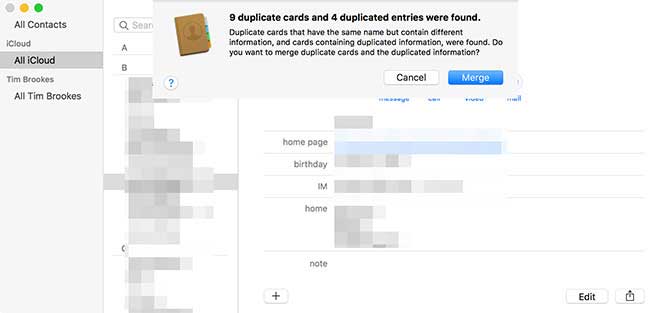
اگر از ویندوز استفاده میکنید، به وبسایت iCloud.com مراجعه کنید و با وارد کردن اپل آیدی و رمز عبور آن، لاگین کنید. اکنون به بخش Contacts مراجعه کرده و مخاطبین را بررسی کنید. میتوانید مخاطبین جدید اضافه کنید یا موارد موجود را ویرایش کنید و همینطور موارد اضافه را حذف کنید. پس از لحظاتی، اطلاعات مخاطبین در اپلیکیشن Contacts آیفون، آیپد و مکها بروزرسانی میشود.
اکسپورت کردن مخاطبین به صورت فایل VCF
یک راهکار قدیمی برای نگهداری بکاپ از مخاطبین، ذخیره کردن مخاطبین به صورت فایل VCF است. این فایل را میتوانید در اپلیکیشن مخاطبین اندروید نیز به سادگی ایمپورت کنید و لذا انتقال مخاطبین از محصولات اپل به محصولات اندرویدی بسیار ساده انجام میشود. اما چطور از مخاطبین با این فرمت بکاپ بگیریم؟
برای این کار اگر از مکاواس استفاده میکنید، اپلیکیشن Contacts را اجرا کنید و دقت کنید که در ستون کناری گزینهی تمام مخاطبین آیکلود انتخاب شده باشد. حال تمام مخاطبین را با استفاده از شورتکات Cmd + A یا انتخاب گزینهی Select All از منوی Edit انتخاب کنید. در نهایت از منوی File گزینهی Export و سپس Export vCard را انتخاب کنید.

در صورت استفاده از ویندوز و سایر سیستمعاملها، به وبسایت iCloud.com مراجعه کنید و لاگین کنید. سپس روی Contacts کلیک کنید. با کلید میانبر Cmd + A در مک یا Ctrl + A در ویندوز، تمام مخاطبین را انتخاب کنید. سپس روی آیکون چرخدنده در گوشهی پایین صفحه کلیک کنید و گزینهی Export vCard را انتخاب کنید. فایل دانلود شده را میتوانید به سادگی به وسایل دیگر منتقل کرده و ایمپورت کنید.


























ممنون از مطالب خوبتون
سلام
یک دنیا ممنون
سلام خیلی عالی بود درود برشما